Zilele acestea am tot primit întrebări legate de SAFT. Și am mai tot scris despre această declarație. Există tutorial pe site legat de corecția conturilor.
Nu doresc în acest articol să detaliez în amănunt tot ceea ce ține de SAF-T, dar aș dori să clarific aici mai multe aspecte legate de modul de generarea a declarației din program și să vă ofer mici sfaturi practice legate de rezolvarea unor potențiale probleme.
Și aș începe cu unele din cele mai frecvente erori ce apar legat de generarea declarației:
Lipsa datelor din configurare societăți.
Datele societății trebuie să fie complete. Inclusiv număr de telefon și adresă de mail. Dacă nu aveți telefon și/sau adresă de mail în ecranul de configurare societăți, veți avea eroare la generare. ANAF cere ca aceste informații să existe. Dacă introduceți 0 la număr de telefon, este în regulă, dar la adresă de mail trebuie să aveți o adresă de mail introdusă. Aceasta trebuie să fie de forma nume_mail@server_mail.com
De asemenea, ANAF, nu valida declarația dacă nu există un cont și o bancă setate în program. S-a rezolvat în validatorul actualizat de ANAF în martie, unde pentru situațiile particulare în care nu exista un cont bancar se va trece o mențiune specială.
Lipsă înregistrări din registrul jurnal (GLE).
Momentan nu se poate genera SAFT dacă nu există cel puțin o înregistrare în registrul jurnal. O modalitate a trece peste această limitare este introducerea unei note de tip:
473 = 473 ….0.01
473 = 473 …-0.01
Ceea ce va duce la două note în registrul jurnal, note ce se anulează reciproc. Totuși nu cred că acestea vor fi necesare pentru că cel mai probabil, ANAF va modifica validatorul și pentru a permite astfel de situații.
Utilizarea incorectă a conturilor ori conturi analitice create incorect
O altă atenționare generată de program este cea care la apăsarea butonului “Actualizare date” atunci când nu se utilizează conturile, în mod corect, conform specificațiilor programului:

Ce înseamnă acest mesaj? Înseamnă că în baza de date respectivă s-au cules date folosindu-se conturile din mesaj și acest lucru este incorect.
După cum știți, planul de conturi general are indicate doar conturi sintetice. Acestea sunt sintetice de grad 1 și sintetice de grad 2. Sinteticele de grad 1 au simbol format din 3 cifre și nu se dezvoltă în sintetice de grad 2 – de exemplu: 371, 381, 401, 471, 473, 628, 704, 707.
Sinteticele de grad 2 sunt o dezvoltare a celor de grad 1 – de exemplu:
- 101 se dezvoltă în 1011 și 1012.
- 106 în 1061, 1063, 1068.
- 409 în 4091, 4092, 4093.
- 512 în 5121, 5124, 5125
- 605 în 6051, 6052, 6053, 6058
- 612 în 6121, 6122, 6123
- 701 în 7015, 7017, 7018
În cazul în care firma dorește să creeze analitice este obligatoriu ca acestea să fie create astfel:
- la contul sintetic de grad 1 dacă acesta nu se dezvoltă în sintetice de grad 2 sau
- dacă sinteticul de grad 1 se dezvoltă în sintetice de grad 2 – la sintetice de grad 2 și nu la cele de grad 1.
Crearea conturilor analitice se va face prin utilizarea unui punct ca delimitator între sintetic și analitic.
Exemple:
- dacă voi crea analitic la 371 sub forma 3711 acesta va fi considerat incorect. Dacă însă acesta va fi creat de forma 371.01 acesta va fi corect.
- analitic de forma 409.1 sau 605.1, 612.01, 623.1, 623.2, sunt incorecte. Corect ar fi 4091.01 sau 4092.01 sau 4093.01 în loc de 409.1, 6051.1 sau 6052.1 sau 6053.1, etc. în loc de 605.1, etc
Mit: analitice cu litere în simbol nu sunt acceptate în SAF-T. Este parțial adevărat – în SAFT un analitic de tipul 446.DIV sau 446.CHIRII nu va apărea așa în raportare, programul va face conversie din litere în cifre pentru simbolul analiticului așa că utilizarea unor analitice ce conțin litere nu reprezintă o problemă în sine, condiția este să se respecte regula de formare a analiticelor arătată mai sus. Așadar dacă voi avea 4461 va fi incorect, dar un analitic de tip 446.DIV va fi corect.
Nu se permit spații în simbolul contului analitic. Așadar un analitic de tip “401.FURNIZOR TEST” va fi incorect. Analiticul de tip “401.FURNIZORTEST” va fi corect.
Cum rezolvați aceste probleme?
În primul rând rulați o verificare a planului de conturi. Asigurați-vă că aveți instalată ultima versiune a programului și accesați ecranul “Întreținere BD” din meniul “Administrare”, iar în acel ecran dați click pe pagina “Verificare date” și apăsați “Verificare plan conturi”.
Procedura asociată acestei verificări:
- identifică conturi analitice de clienți/furnizori ce sunt folosite în registrul jurnal și nu există în planul de conturi și vă va propune adăugarea lor
- identifică dacă în planul de conturi există conturi ce nu există create în baza de date, dar ele se regăsesc în planul de conturi generat și vă va propune adăugarea lor
- elimină acele conturi ce există create în planul de conturi din baza de date unde efectuați verificarea și nu se regăsesc în planul de conturi general, cu condiția ca acele conturi să nu fi fost utilizate vreodată în articole contabile ce se regăsesc în registrul jurnal
- va prezenta la final un raport cu conturile adăugate în planul de conturi precum și cu cele ce sunt eliminate ori cele ce ar trebui eliminate, dar nu este posibil dacă au avut mișcare
Legat de eliminarea conturilor, aș dori să vă dau un exemplu: să zicem că aveți în baza de date înregistrări de acum 10 ani în care ați utilizat atunci 232 pentru avansurile plătite pentru imobilizări, cont ce a fost înlocuit ulterior de contul 4093. Programul vă va spune că 232 nu există și că nu poate fi eliminat. Acest lucru nu va reprezenta o problemă la SAFT dacă 232 nu are sold la finele lui 2024. Dacă are, este necesar să corectați datele contabile, mutând soldul lui 232 în contul corect 4093.
Dacă aveți conturi create de tip 3711 în loc de 371.01 sau 605.1 în loc de 6051, puteți muta toate operațiunile de pe un cont pe altul. Nu se va modifica nimic în ceea ce privește situația sintetică a firmei.
Să spunem că ați folosit 3711 în loc de 371.01, 409.1 în loc de 4091, 51211 în loc de 5121.01, 623.1 pentru protocol 623.2 pentru protocol fără deducere – în loc de 6231.01 și 6231.02, 605.1 pentru energie electrică, 605.2 pentru apă în loc de 6051 și 6052. Și aveți aceste avertizări legate de conturi folosite incorect. Rezolvarea, pas cu pas, este aceasta:
- Asigurați-vă că nu lucrează nimeni pe acea firmă dacă lucrați în rețea. Dacă este cineva conectat la acea firmă, rugați-l să schimbe firma ori să iasă din program.
- Creați în planul de conturi analiticele ce vă lipsesc – 371.01, 5121.1, 6231.01, 6231.02 – pentru exemplul de mai sus
- Pe calculatorul unde este baza de date (server), accesați ecranul Întreținere BD și apăsați “Start” pentru a efectua o salvare de siguranță
- În același ecran – Întreținere BD – selectați pagina “Modificare date”
- Pentru a modifica conturile actuale în cele corecte:
- completați la “Modificare cont contabil” la “Cod actual” 3711 și la “Cod nou” completați 371.01 și apăsați “Execută” – asta va muta toate operațiunile din baza de dare, efectuate pe contul 3711, pe contul 371.01
- completați la “Modificare cont contabil” la “Cod actual” 409.1 și la “Cod nou” completați 4091 și apăsați “Execută” – asta va muta toate operațiunile din baza de dare, efectuate pe contul 409.1, pe contul 4091
- completați la “Modificare cont contabil” la “Cod actual” 51211 și la “Cod nou” completați 5121.01 și apăsați “Execută” – asta va muta toate operațiunile din baza de dare, efectuate pe contul 51211, pe contul 5121.01
- completați la “Modificare cont contabil” la “Cod actual” 623.1 și la “Cod nou” completați 6231.01 și apăsați “Execută” – asta va muta toate operațiunile din baza de dare, efectuate pe contul 623.1, pe contul 6231.01
- completați la “Modificare cont contabil” la “Cod actual” 623.2 și la “Cod nou” completați 6231.02 și apăsați “Execută” – asta va muta toate operațiunile din baza de dare, efectuate pe contul 623.2, pe contul 6231.02
- completați la “Modificare cont contabil” la “Cod actual” 605.1 și la “Cod nou” completați 6051 și apăsați “Execută” – asta va muta toate operațiunile din baza de dare, efectuate pe contul 605.1, pe contul 6051
- completați la “Modificare cont contabil” la “Cod actual” 605.2 și la “Cod nou” completați 6052 și apăsați “Execută” – asta va muta toate operațiunile din baza de dare, efectuate pe contul 605.2, pe contul 6052
- Accesați pagina “Verificare date” din același ecran și apăsați iarăși “Verificare plan conturi”
Sunt situații în care apar mesaje de eroare legate de caractere invalide. Programul încearcă, pe cât posibil, să le elimine automat, dar uneori pot apărea acest tip de caractere și din anumite tipuri de importuri. De aceea este recomandat ca atunci când aveți astfel de erori, să accesați ecranul “Întreținere BD” să selectați pagina “Avansat” și să apăsați, pe rând butoanele “Eliminare diacritice” și “Eliminare NULL”.
După ce rezolvați problemele de mai sus reluați procedura de generare a declarației. Accesați ecranul de generare a acesteia.
Nu apăsați butonul de actualizare a datelor până nu verificați ce tip de contabilitate sau ce tip de declarație generați!
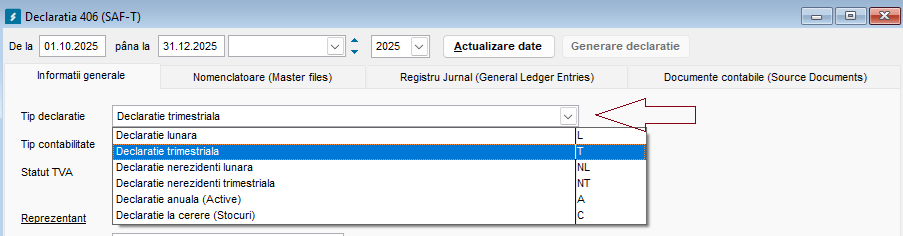
Programul va seta automat tipul “Declarație lunară” sau “Declarație trimestrială” pentru plătitorii de TVA și neplătitori. Celelalte se vor selecta de către utilizator în funcție de situație. Spre exemplu firmele mici vor depune până la 31 mai 2026 SAFT pentru active “Declarație anuala (Active)” pentru anul 2025, cei mijlocii și mari vor depune până la 31 mai 2025 declarația pentru 2024. Legat de aceasta, aveți în vedere că în imobilizări aveți niște coduri de clasă speciale pentru terenuri și imobilizări necorporale, coduri ce se utilizează exclusiv pentru această declarație, așadar asigurați-vă că în ecranul “Imobilizări” aveți completate la toate pozițiile și acel cod de clasă.
SAFT pentru stocuri ce se depune la cerere se poate genera din program numai și numai dacă evidența cantitativ-valorică a stocurilor este ținută în program.
Tipul de contabilitate – este foarte important dacă sunteți ONG sau alt tip de contabilitate. Cel implicit este cel pentru societăți comerciale, dar la prima accesare a ecranului asigurați-vă, dacă nu îl generați pentru o societate comercială, că ați selectat tipul corect înainte de a actualiza datele și a genera declarația.
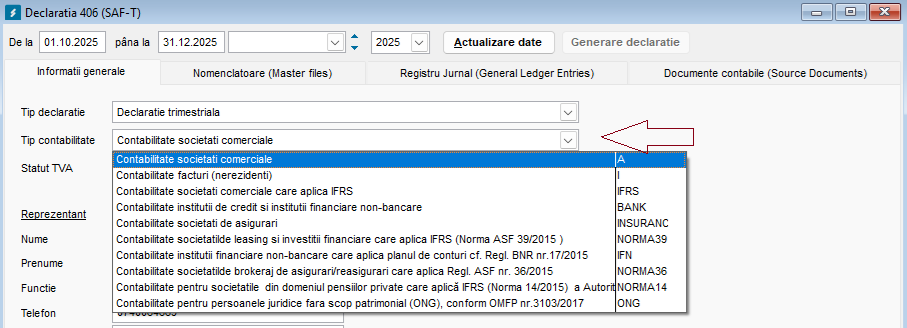
Nu în ultimul rând, dacă la tip TVA sunteți într-o altă categorie decât cea selectată de program, asigurați-vă că o selectați pe cea corectă.
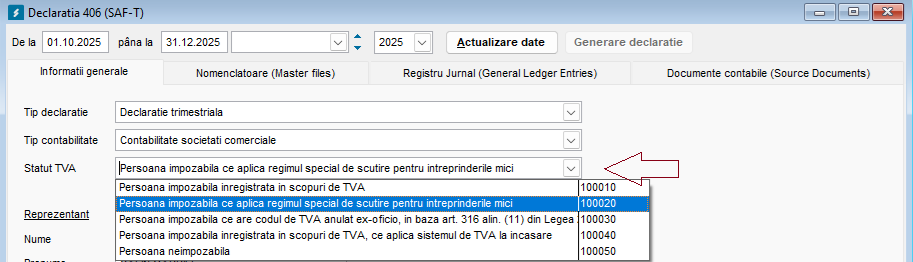
După ce v-ați asigurat că datele sunt corecte, apăsați butonul de actualizare date. Odată ce actualizarea datelor se realizează cu succes și nu aveți nicio problemă din cele enumerate anterior puteți apăsa butonul “Generare declarație”.
Apăsarea acestui buton este cea care va genera efectiv fișierul XML ce conține D406. Ceea ce am remarcat este faptul că foarte mulți oameni se așteaptă ca programul să genereze un PDF cam cum se întâmplă cu D112 sau D394. Nu este așa. Această declarație se generează în format XML. Acel XML se validează cu DUKIntegrator pus la dispoziție de către ANAF, validarea corectă a acestuia ducând la generarea PDF ce se va depune la ANAF. Dacă folosiți aplicații dedicate pentru transformarea din XML în pdf și depunerea acestuia ANAF în mod automat, procesul acesta de validare și creare pdf va fi realizat de aplicație, dar tot cu ajutorul DUKIntegrator.
Dacă se generează acel XML, programul SAGA va lansa automat DUKIntegrator cu declarația deja selectată pentru validare.
Dacă DUKIntegrator nu se va lansa automat ori vi se va deschide o altă aplicație – WinRAR, Adobe Acrobat Reader, Microsoft Word, ori alt program, înseamnă că:
- fie nu aveți instalat JAVA – fapt ce poate fi verificat în “Control Panel” – “Programe și caracteristici”
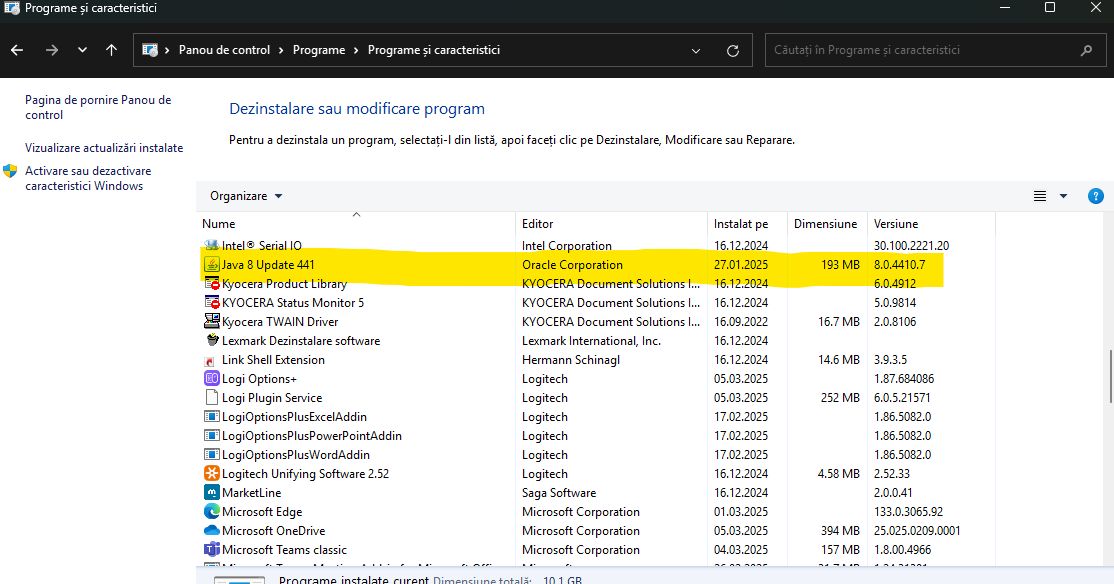
- dacă nu aveți JAVA instalat, descărcați-l și instalați-l de aici – www.java.com
- dacă aveți Java instalat și/sau fișierele de tip Java sunt asociate eronat la alt program decât Java – program cum ar fi WinRAR sau Adobe Reader și primiți un mesaj ca acesta:
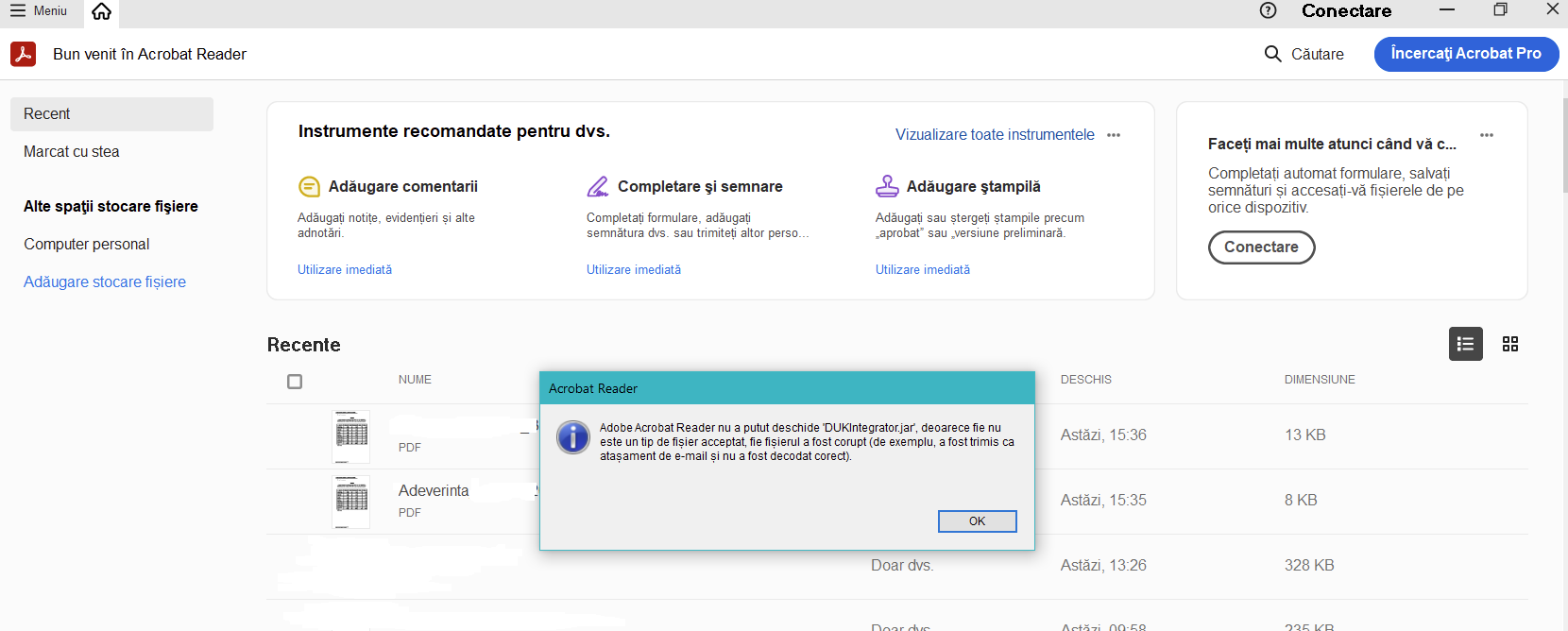
soluția pentru a rezolva problema este să re-asociați fișierele de tip JAR la Java. Cea mai simplă metodă de a face asta este următoarea: accesați Linkuri utile – Saga Software și de acolo descărcați și rulați programul JarFix. Acesta va reface asocierea fișierelor de tip JAR la Java, fapt ce va permite ulterior lansarea automată a validatorului DukIntegrator.
Atenție! La lansarea DUKIntegrator au fost persoane ce au schimbat, probabil din viteză sau neatenție, tipul declarației. Așadar înainte de a valida, verificați, încă o dată ca tipul declarației ce se validează este corect ales și este D406. NU selectați D406T. Asigurați-vă că tipul ales este D406.

Dacă la tip declarație aveți altceva decât D406, veți avea eroare la validarea declarației.
Dacă aveți certificat digital în cloud, nu pe token fizic, în fereastra DUKIntegragor ce vă apare apăsați butonul “Validare +creare PDF”. PDF-ul generat astfel îl veți deschide în Adobe Acrobat Reader și veți aplica acolo semnătura digitală folosindu-vă de opțiunea “Digitally sign” din secțiunea “Use a certificate”.
Dacă, dimpotrivă, aveți token fizic, atunci validarea și semnarea se va face prin introducerea codului PIN și apăsarea butonului “Validare + creare PDF semnat”.
Dacă în acest moment vă apar erori legate de semnare, erorile respective se vor rezolva prin contactarea emitentului certificatului respectiv. Eroarea de semnare nu ține de SAGA.
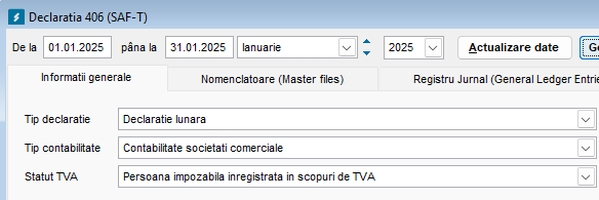
Toata stima pentru acest material!
Va doresc multa sanatate!
Așa cum ne-ați obișnuit, mereu în ajutorul nostru. Felicitări!! Mulțumesc pentru că existați!
Buna ziua. Multumim frumos pentru explicatii!
multumesc,
foarte util materialul
Multumim
Multumesc pentru explicatii
Un birou individual de arhitectura, care tine contabilitatea in partida simpla, este obligat să trimită declarația SAFT.
Nu
Va mulțumesc frumos pentru îndrumări.
Puteți sa îmi răspundeți la următoarea întrebare, va rog frumos?
Daca am ținut evidenta pana în 31. 12,2024 pe nedefinit pentru materii prime 301=401, când generez prima declarație, D406,/2025,dacă accesez verificări întrări și obțin mesaje de genul : suma xxx nu se regăsește în stoc, aceste mesaje pot genera erori în D406?
Mulțumesc!
Nu. Acele mesaje sunt de atenționare.
Mulumesc foarte mult !
multumesc
Buna seara. Am generat 2 declaratii d406 SAF-T la doua firme si au mers bine. La a treia firma, incerc sa fac o D406 si imi creeaza un fisier de forma D406_cod_fiscal_31-01-2025_Inf si se opreste. Nu porneste dukintegrator, se opreste si nu mai face nimic. Daca incerc la alta firma, merge. A mai intalnit cineva problema asta?
Fie sunt multe date și este o procedură de durată, fie aveți vreo eroare și nu o detaliați aici, dar în oricare caz este recomandat să trimiteți mail la SAGA atașând și baza de date indicând ce problemă aveți.
Cum pot genera o declaratie 406T tip test ? As vrea sa depun una pentru decembrie 2024 .
Nu se generează așa ceva din program.
Va multumim!
Buna seara ! La preluarea datelor in d406 , sunt o gramada de probleme , probleme semnalate prin intermediul chat-ului. Ideea este ca nimeni nu da un raspuns concret , sa spuna de ce preia asa si unde gresim . Mai mult , o declaratie ” valida ” din Saga , testata cu alte tool- uri are o gramada de erori si neconcordante / corelatii. Consider ca ar fi util un tutorial unde sa fie prezentate toate problemele intampinate si raportate la Saga. Sunt atat de multi utilizatori care de la 1 Ian 2025 vor trebui sa depuna d406 si la fel de multi care se bazeaza pe Saga ca o face corect . Din pacate , adevarul este ca Saga ” face ceva” dar nu corect. Ar fi corect sa spuneti oamenilor ca declaratia este departe de a fi corecta si in acord cu toate cerintele legale si ca oamenii trebuie se astepte ca desi declaratia lor este valida , e posibil sa se trezeasca cu amenda ca este ” incompleta ” sau ” incorecta ” sau sa se trezeasca ca in urma depunerii saf-t au de plata impozite suplimentare ( desi declaratiile fiscale depuse , sunt corecte ) .
O grămadă de probleme e un termen extrem de generic. Depun SAFT pentru 4 mijlocii de ceva timp așa că știu ce vorbesc.
Am picat la o singură firmă un test de consistență și am primit notificare de la ANAF. Test picat deși am verificat și eu cu aplicație terță consistența.
Porniți de la premisa că aplicațiile terțe nu au erori și că ceea ce semnalează ca erori e ceva adevărat. Este fals. Știu cel puțin două spețe unde deși specificațiile ANAF spun una, cel puțin o aplicație terță spune că nu e așa și generează “erori la verificare. Țineți seama că ANAF nu are validări și teste de consistență decât pe partea de TVA – de jurnale și nu pe GLE.
Dacă aveți dubii legat de generare, trimiteți mail cu baza de date și indicați unde anume nu se generează corect conform specificațiilor SAFT elaborate de ANAF.
Buna ziua! Am o societate cu livrari scutite cu drept de deducere, livrari fara drept de deducere si taxabile cum le inregistrez pentru a se duce corect in saft? Codurile generate automat in saft sunt gresite si nu le pot modifica…sau daca le modific nu pot generea saft cu modificarile mele…. Mentionez ca societatea emite factura cu toate cele 3 tipuri de livrari pe aceeasi factura.
În program regimul de TVA este setat la nivel de factură nu de linii din factură.
Bună ziua,vă rog să-mi spuneți de ce închiderea cheltuieli venituri nu se realizează corect,adică descărcare mărfuri vândute mai mult la ct.371.02 ct.607.02 este cu minus valoare.Mulumesc.
Fie aveți vreo eroare și nu o detaliați aici, fie sunt operate eronat datele în contabilitate, dar în oricare caz este recomandat să trimiteți mail la SAGA atașând și baza de date indicând ce problemă aveți.
Foarte utila postarea.
Multumesc mult!
Buna ziua! Multumim pt efortul depus in sprijinul nostru!
Dar am o problema la care nu-i dau de capat. In planul de conturi am setat acum 100 de ani in drept la venituri si cheltuieli, la ‘cont inchidere c/v” de exemplu 1214. Degeaba ma duc in administrate-intetinere-modificare cont si dau cont 1214 actual si cont nou 121, ca nu mi se rezolva problema… Va rog sa-mi dati o sugestie sa pot rezolva aceasta problema. Multumesc!
Ștergeți 1214 din planul de conturi dacă rămâne acolo după ce faceți mutarea.
Intrebre daca avem conturile: 106, 117, 441, 605, 612, cu inregistrari, trebuie sa le modific in forma aceasta 1061, 1171, 4411, 6051 si 6052, 6123 pentru a nu aparea eroare generare SAFT?
Da
file acces is denied TVANI
Ce mentiune speciala se trece la firmele fara cont bancar pt a valida decl?
Nu treceți nimic. Va completa programul, în mod automat, ceea ce trebuie.
La o societate platitoare de tva trimestrial,D406 nu se genereaza.Cand dau generare,imi apare mesajul:Un subdirector sau fisier c/temp/d406/ exista deja.Nu stiu ce fac gresit.
Vă rog să apelați la serviciul de asistență clienți al SAGA.
Puteți încerca ca, având programul închis, să redenumiți folderul D406 din folderul Temp în D406-vechi și să deschideți programul și să reîncercați să regenerați declarația.
Dacă vă apare același mesaj este foarte posibil ca acel folder să fie setat ca folder protejat și antivirusul sau alt soft să blocheze accesul la el.
Buna ziua,
Ati precizat mai sus ca avem camp optional la contul bancar in declaratia SAF-T.
De unde ati dedus asta?
Duk Integrator valideaza in continuare doar declaratiile care contin informatia despre contul bancar, deci informatia este in continuare obligatorie.
Ne puteti indica o prevedere legala care transforma aceasta informatie intr-una optionala?
Multumesc mult!
Nu există o prevedere legală nici pentru obligare și nici pentru a face opțională. Am și spus că specificațiile actuale nu permit validarea fără cont bancar. Dar că ANAF a modificat aceste specificații, iar în lipsa unui IBAN valid, se va înscrie în SAFT o mențiune specială.
Cum se creaza analitic ct. 419, eu l-am creat 419.01,…50 iar la actualizare date D.406 primesc avertizare: creati analitic ct. 419.
Contactați serviciul de asistență clienți.
Bună ziua,
Am apăsat butonul de actualizare date înainte de a selecta tipul de societate, tipul declarației și TVA, dar nu am dat generare. Pot relua procesul selectând in prealabil tot ce e necesar și abia apoi sa apasă actualizare date și generare declarație?
Da
Buna ziua,
Referitor la declaratia 406
Am o asociatie fara scop patrimonial( ONG) infiintata prin hotarare judecatoreasca.
La generarea declaratiei imi apare urmatoarea eroare.
E: MasterFiles (1) sectiune Suppliers (1) sectiune Supplier (1) sectiune CompanyStructure (1) sectiune Address (1) sectiune Country (1)
eroare regula: Region: Pentru tara ‘RO’ codul regiunii RO– nu face parte din lista
E: SourceDocuments (1) sectiune PurchaseInvoices (1) sectiune Invoice (7) sectiune SupplierInfo (1) sectiune BillingAddress (1) sectiune Country (1)
eroare regula: Billing Address Region: Pentru tara ‘RO’ codul regiunii RO– nu face parte din lista
Cum pot rezolva eroarea ?
Multumesc!
Aceți cel puțin un furnizor creat incorect, unde la județ e altceva decât codul de județ.
Eu va multumesc pt toate sfaturile care duc mereu la rezolvarea problemelor legate de folosirea corecta a programului SAGA!
Este o incercare noua si acest SAF-T ,
toate schimbarile aferente Digitalizarii ne produc stres la inceput, dar incet , incet ne adaptam …
Invatam tot timpul …
Sa fim sanatosi si sa putem merge mai departe cu povestea SAGA!!
Buna ziua!
La generarea declaratiei D406 pt luna martie 2025 am primit aceasta eroare:
E: GeneralLedgerEntries (1) sectiune Journal (1) sectiune Transaction (1) sectiune CustomerID (1)
eroare atribut: : atribut prezent dar vid nepermis
E: GeneralLedgerEntries (1) sectiune Journal (1) sectiune Transaction (1) sectiune CustomerID (1)
eroare regula: CustomerID: Pentru CustomerID formatul este invalid
E: GeneralLedgerEntries (1) sectiune Journal (1) sectiune Transaction (1) sectiune TransactionLine (1) sectiune CustomerID (1)
eroare atribut: : atribut prezent dar vid nepermis
E: GeneralLedgerEntries (1) sectiune Journal (1) sectiune Transaction (1) sectiune TransactionLine (1) sectiune CustomerID (1)
eroare regula: CustomerID: Pentru CustomerID formatul este invalid
E: GeneralLedgerEntries (1) sectiune Journal (1) sectiune Transaction (1) sectiune TransactionLine (2) sectiune CustomerID (1)
eroare atribut: : atribut prezent dar vid nepermis
E: GeneralLedgerEntries (1) sectiune Journal (1) sectiune Transaction (1) sectiune TransactionLine (2) sectiune CustomerID (1)
eroare regula: CustomerID: Pentru CustomerID formatul este invalid
E: GeneralLedgerEntries (1) sectiune Journal (1) sectiune Transaction (14) sectiune CustomerID (1)
eroare atribut: : atribut prezent dar vid nepermis
E: GeneralLedgerEntries (1) sectiune Journal (1) sectiune Transaction (14) sectiune CustomerID (1)
eroare regula: CustomerID: Pentru CustomerID formatul este invalid
Ce inseamna aceasta eroare si cum o pot rezolva ? Mentionez ca pe lunilie ianuarie si februarie am depus D406 si au fost ok, fara erori . Multumesc
Trimiteți baza de date la SAGA pentru a primi un răspuns. La primul client din nomenclator aveți date eronate.
Buna ziua! La mai multe ONG i-mi apare eroarea:
E: MasterFiles (1) sectiune GeneralLedgerAccounts (1) sectiune Account (7) sectiune AccountID (1)
eroare regula: AccountID: ID-ul contului [4551] trebuie sa se gaseasca in planul de conturi.
In planul de cont apare 4551.
Contul 4551 nu există la ONG. Vedeți prevederile legale aplicabile.
Buna ziua!
Daca am pe 6651 si 6652 inregistrari contabile in anii precedecti, cum fac transferul in 665?
Multumesc pentru ajutor.
Mutând 6651 pe 665 și 6652 pe 665.
am 3 actionari ..cum sa definesc contul 4551 pt fiecare… am facut 4551.01, ..4551.02, 4551.03 si imi spune ca trebuie modif ??!!
În cazul D406 generat pentru ce tip de entitate?
Buna ziua, am urmatoarea eroare:
F: validari globale
va rugam sa verificati daca folositi versiunea corecta de PDF inteligent sau daca XML-ul creat contine namespace-ul conform schemei XSD (pentru perioada de raportare)
eroare structura: namespace (‘mfp:anaf:dgti:d406:declaratie:v1′) lipsa sau incorect la sectiunea AuditFile. Valoarea corecta este xmlns=’mfp:anaf:dgti:d406t:declaratie:v1’
Oare unde gresesc?Multumesc anticipat
Probabil nu ați ales validatorul corect. Asigurați-vă că la deschiderea DUK alegeți D406 pentru validare și nu altceva.
Buna ziua,
am urmatoarea lista de erori la generare SAF T
E: GeneralLedgerEntries (1) sectiune Journal (1) sectiune Transaction (1) sectiune CustomerID (1)
eroare regula: CustomerID: Pentru CustomerID 00 formatul este invalid
E: GeneralLedgerEntries (1) sectiune Journal (1) sectiune Transaction (1) sectiune SupplierID (1)
eroare regula: SupplierID: Pentru SupplierID 00 formatul este invalid
Clientii si furnizorii sunt creati corect (an dat verificare si datele au fost preluate de pe ANAF) si am rulat si verificare date din intretinere BD si nu am erori.
Ma puteti ajuta cu o idee despre cum as putea corecta? Poate am gresit ceva la operare?
Multumesc!
Pentru un răspuns la această întrebare trebuie să trimiteți solicitarea de asistență la SAGA atașând baza de date pentru verificare.
Buna ziua,
la generarea D406 este setat in SAGA la Tip contabilitate: Contabilitate pentru persoanele juridice fara scop patrimonial (ONG), conform OMFP nr.3103/2017
dar ONG-ul in cauza are si activitate economica pentru care foloseste alt plan de cont decat pentru ONG, deci utilizeaza doua tipuri de planuri de conturi, la generarea declaratiei 406 apar erori in legatura ca utilizeaza conturilor care nu sunt in planul de conturi aferente ONG-urilor, dar defapt musai sa folosim acele conturi pentru ca se utilizeaza la activitatea economica.
stiti de astfel de probleme??? sau stie si ANAF? va modifica?
Nu există decât un singur plan de conturi la ONG chiar dacă utilizează activitate economică. El este cel prevăzut de OMFP 3103/2017.
Multumim!!! Sa va dea Dumnezeu sanatate!
Daca nu am cont bancar, pot face d 406 pentru un ONG?
Da.
Buna ziua!La validarea si semnarea D406 cu dukintegrator apare mesajul “Nu am putut detecta tipul SmartCardului!Fie este un tip nou, necunoscut, fie pinul introdus nu este corect”.Pana acum nu am avut nicio problema iar alte declaratii generate din SAGA pot fi semnate cu certificatul digital.Ar trebui contactat furnizorul certificatului?Multumesc!
Da.
Buna seara,
Am urmatoarea eroare careia nu ii dau de cap:” java.lang.IllegalAccessException: class pdf.Sign cannot access class sun.security.mscapi.SunMSCAPI (in module jdk.crypto.mscapi) because module jdk.crypto.mscapi does not export sun.security.mscapi to unnamed module @317320b8”.
Am luat legatura cu cei de la semnatura digitala si nici ei nu m-au putut ajuta. Multumesc!
Dezinstalați Java și descărcați de pe http://www.java.com ultima versiune apoi reinstalați-o. Actualizați DUKIntegrator.
Asta aș face eu.
Buna ziua,
Daca nu a avut bani in cont pentru comisioane si are sold negativ la contul 5121 , cum se trateaza aceasta situatie la depunerea D406 SAF-T. La bilant treceam inainte de SAFT soldul negativ in ct 5191 .
Din experienta dumneavoastra pot veni erori la D406 daca soldul este negativ?
Multumesc
Nu e nicio problemă.
Agentie de turism – platitoare de TVA, achizitioneaza un program dedicat agentiilor de turism.
Furnizorul emite in fiecare luna factura fara TVA, iar ca servicii a facturat ABONAMENT BACK OFFICE o taxa lunara de 50 euro.
Furnizorul are cod TVA NIF B76802818, sediu Santa Cruz de Tenerife, Spania (atasat factura). Tenerife dpdv al TVA e exclusa din UE . Tenerife face parte din Insulele Canare.
1.In programul SAGA am introdus furnizorul, la cui am trecut B76802818 iar tara Insulele Canare (programul nu gaseste date pentru codul introdus) .
In intrari valuta am introdus factura tip T taxare inversa .
In jurnalul de cumparari factura apare la rd 15-16 Cumparari pentru care cumparatorul este obligat la plata tva art 307.
In jurnalalul de vanzari factura apare la rd 10 Bunuri/Servicii cu taxare inversa.
In D300 apare la rd 7 fara 7.1 si rd 22 fara 22.1.
In D394 apare la tip 4 persoane impozabile din afara UE (non ue).
D390 Nu se depune
D406 are erori legate Country (1)
eroare atribut: : valoarea ‘IC’ nu se afla in lista. toate erorile sunt legate de Insulele CANARE.
2.Daca in program introducem furnizorul cu cui B76802818 iar la tara trecem SPANIA(programul il gaseste cui neplatitor de tva.
Daca introducem in intrari valuta tip E “EXCEPTII SERVICII CF 278 4 SI 278 7,programul face taxare inversa.
J CUMPARARI – rd 15-16
J vanzari – nu apare
D300- RD 7 fara 7.1 si rd 22 fara 22.1
D394 apare TIP 3 Persoane impozabile din UE .
D 390 nu se depune .
D406 Se valideaza fara erori .
Imi puteti comunica cum este corect sa operam din pct de vedere al registrelor RC/RV si D300/D394/390 astfel incat sa se valideze D406 SAFT?
Multumesc
Puneți pe E. Nu are sens să verificați codul de TVA pentru că nefiind în UE pentru TVA nu va apărea nici în VIES și e o verificare inutilă.
Este corect cum apare în declarații.
Buna ziua! Am un ONG si cu activitate economica, la 5124 am mai multe analitice, in momentul in care incerc sa validez dec 406 cu dukIntegrato imi da eroare ,, ID-ul contului 5124.01, 5124.02, etc nu se gaseste in planul de conturi. Mentionez ca saga imi valideaza xml-ul, am verificat am analiticele lui 5124 si in planul de conturi, de asemenea mai am analitice si la alte conturi dar nu imi da eroare. Ce mai pot face? Multumesc
Asigurați-vă că generați XML pentru ONG.
Buna ziua,
O societate cu tva la incasare si la care se genereaza automat la sfarsit de luna nc de reglare 4427=4428.TI,la generare SAF-T AM am diferenta intre Registrul Jurnal din contabilitate si Registrul Jurnal din D406 cu suma aferenta acestei note de reglare.Va rog frumos sa ma ajutati in rezolvarea acestei spete.Cu multumiri anticipate,
Vă rog să apelați la asistența SAGA. Este nevoie să trimiteți o salvare a bazei de date. Nu puteți primi răspuns dor în baza celor descrise aici.
Buna seara,
imi puteti spune la ce se refera eroare aceasta:
CLIENT GENERIC(080000000000000) are AccountID 4111 dar nu se regaseste in Planul de conturi declarat (GLA)?
Am clienti creati de tip 4111.001,4111.02 in Clienti si Plan de conturi . In perioada de raportare 01.01.2025-31.03.2025 nu am nici un client declarat.
Imi puteti da o sugestie de corectare? Multumesc
Nu aveți nimic de corectat.
Buna ziua,
La generarea SAF T de ceav vreme incoace imi apare acest mesaj la actualizarea saf-t.Luna este inchisa.Trebuie sa mai fac vreo validare?
Nu ati efectuat inchiderea de luna pentru intervalul selectat.Doriti sa continuati?
Mesajul apare și dacă ați validat toate operațiunile din lună dar nu ați apăsat și butonul “validare închidere lună”.
Buna ziua,
am urmatoarea lista de erori la generare SAF T
E: MasterFiles (1) sectiune GeneralLedgerAccounts (1) sectiune Account (29) sectiune AccountID (1)
eroare regula: AccountID: ID-ul contului [512403] trebuie sa se gaseasca in planul de conturi.
E: GeneralLedgerEntries (1) sectiune Journal (1) sectiune Transaction (4) sectiune TransactionLine (1) sectiune AccountID (1)
eroare regula: AccountID: ID-ul contului [512403] trebuie sa se gaseasca in planul de conturi.
Ma puteti ajuta cu o idee despre cum as putea corecta?
Multumesc!
Probabil aveți ONG. Dacă da țineți seama că acolo există pe lângă 5124 există și 5124.01 și 5124.02 și orice analitic trecuie creat la 5124.01 și/sau 5124.02.
Pentru contul 5421 ce subanalitice trebuie sa utilizez pentru a genera D406 fara erori?
Contul 5421 nu există în planul de conturi reglementat pentru societăți comerciale. Doar 542.
Va multumim pentru suport, pentru informatii si pentru ca existati in viata noastra!
dl Cristi , va rog sa ma jutati , dvs aveti experienta in programul saga , inregistrarea unor facturi pentru comert auto second hand la marja de profit , am 3 facturi de la auto 1 ,
1- factura pentru achizitia de masina 7000 euro inregistrata la intrari la tip H
2- factura fara TVA ( factura este tot de la auto1 ) dar contine alt CUI licitatie 500 euro
3- factura fara TVA acelasi furnizor de transport 700 euro
factura 2+3 trebuie inregisistrata la asociere transport dar nu stiu daca trebuie cu taxare inversa , pentru a majora costul marfi
Costul marfi : 7000 euro +500 euro +700 euro =8200 euro +Tva care trebuie inclus dar nu stiu cum sa-l inregistrez . S-au nu trebuie sa fac Taxare inversa .
va multumesc
Vă dă vreo eroare dacă le înregistrați ca taxare inversă? Eu zic că urmează regimul facturii de achiziție a bunurilor.
Buna ziua. La trecerea de la TVA trimestrial la lunar in luna 2 din trimestru cum procedez cu D406? Cumulat pe doua luni imi da urmatoarea eroare E: Header (1) sectiune HeaderComment (1)
eroare regula: HeaderComment: Tipul declaratiei T nu corespunde cu perioada declarata: 4.2025 – 5.2025. Cum pot remedia aceasta situatie?
Actualizând programul acum. Abia recent ANAF a modificat validatorul pentru D406 pentru a permite și astfel de situații.
la un produs din import am trecut codul saft corect dar la implicit apare 0000
Buna ziua. Intrebare: documentul PDF al D406 are semnatura incorporata sau aceasta este separata intr-un fisier pdf de tip PKCS7 semnat cu Easy sign? Generez D406 cu DUK avand certificat in cloud si apoi semnez acest pdf cu Easy Sign.
Semnptura trebuie să fie încorporată în pdf.
CLIENT GENERIC(080000000000000) are AccountID 4111 dar nu se regaseste in Planul de conturi declarat (GLA)
Buna ziua,
La verificare D406 prin Tigris saft control , imi da eroarea de mai sus, desi nu am folosit deloc contul 4111 in per ian-martie 2025 si nici nu are analitice.Este o firma fara facturi emise sau incasari clienti.
Mentionez ca declaratia generata din Saga este valida , trecuta prin duk.
Trebuie sa modific ceva in program saga?
Multumesc.
Nu.
Bună ziua!
La generarea SAF_T la un SRL îmi apare această eroare:
MasterFiles (1) sectiune GeneralLedgerAccounts (1) sectiune Account (3) sectiune AccountID (1)
eroare regula: AccountID: ID-ul contului [1064] trebuie sa se gaseasca in planul de conturi.
Contul 1064 există în balanță.
Verificați planul de conturi în ecranul întreținere BD pagina verificare date.
Buna ziua! la actualizare date dec 406 imi apare cont incorect 401, am facut modificarea 401 la 401.1 cu analitice adica 401.1.00001 – incorerct, am facut din nou modif 401.1- 401 cu analitice adica 401.00001 tot incorect. Unde am gresit. Multumesc!
Adresați solicitările de asistență, prin mail, direct la SAGA.
Buna ziua.Vă mulțumesc pentru informarea dvs.Aș solicita părerea dvs dacă depunem SAF-T în următoarele cazuri:
a.Societatea are activitatea suspendată pe 3 ani și este în perioada suspendării
b.suspendarea a expirat dar nu și-a reluat activitatea
Va multumesc pentru răspuns
1. Nu
2. Da
Buna zua. Am un sold din trecut pe un cont care nu mai exista – 2134 Animale si plantatii (a fost inlocuit de contul 217). Incerc sa mut pe 01 ianuarie soldul din 2134 in 217, insa primesc eroare cum ca nu exista contul contabil, ceea ce este corect, insa nu pot face modificarea la 31.12.2024 fiindca a fost depus bilantul.
Cum pot rezolva?
Multumesc
Unde l-ați trecut în bilanț, la 31/12/2024? Că așa cum era creat, nu putea fi trecut nicăieri. L-ați trecut manual în locul lui 217? Atunci de ce credeți că ar fi afectat bilanțul dacă ați face modificarea în decembrie?
Bună seara! Am intrat să verific planul de conturi și am eroare pe conturile 1095; 3955; 4318; 5414;7865;804;809;4417;697, mă puteți îndruma cum ar trebui să le corectez,ca să nu mai am eroare pe ele,vă rog din suflet!
Nu ați spus ce fel de entitate este. Dacă este societate comercială, în planul de conturi nu există 4417. Actualizați planul de conturi și folosiți conturi din planul de conturi reglementat.
Am o eroare legata de contul de capital la ONG, la depunerea SAF-T. Nu este bun contul 101 asa simplu folosit. Si nici analitic 101.01 nu il considera bun. Care e procedura in saga aici? Multumesc!
Ba da, e bun doar 101.
Efectuați o verificare a planului de conturi. Confirmați mesajele.
Buna ziua, eroare regula: R_MOD_PROC: Exista un modul in procesare pentru secventa_mod: 9… cif:
an: 2025 luna: 5 tipDeclaratie: L. Am actualizat doar programul SAGA, ieri cu ultima lui versiune. Am depus pentru luna 5 pentru alta firma si a mers, insa pentru aceasta nu. Multumesc.
Eroarea aceasta nu are nicio treabă cu programul. Poate fi de la faptul că ați depus D406 de mai multe ori și prima încă se află în prelucrare la ANAF. Trimiteți o îngrebare prin SPV la ANAF selectând la categorie servicii informatice.
Cand accesez declarația 406 (saf-t) îmi spune sa merg și sa comut în sistem client-server-server. Eu am un singur laptop pe care tin programul.
Comutați în sistem client-server. Nu contează că folosiți programul pe un singur calculator. Este vorba de tipul bazei de date ce se utilizează acum de către program.
INTERESANT .MA INTERESEAZA ANLITICE LA CPNT 401 SI 281 PENTRU DECLARATIA 406.
MULTUMESC
Buna ziua! La mai multe ONG i-mi apare eroarea:
E: MasterFiles (1) sectiune GeneralLedgerAccounts (1) sectiune Account (7) sectiune AccountID (1)
eroare regula: AccountID: ID-ul contului [4551] trebuie sa se gaseasca in planul de conturi.
In planul de cont apare 4551.
pe ce cont putem muta 4551?
Efectuați o verificare și actualizare a planului conturi. Contul indicat nu există reglementat în planul de conturi specific ONG. Mutați sumele pe 462.
E: MasterFiles (1) sectiune GeneralLedgerAccounts (1) sectiune Account (34) sectiune AccountID (1)
eroare regula: AccountID: ID-ul contului [4418] trebuie sa se gaseasca in planul de conturi.
E: GeneralLedgerEntries (1) sectiune Journal (1) sectiune Transaction (129) sectiune TransactionLine (2) sectiune AccountID (1)
eroare regula: AccountID: ID-ul contului [4418] trebuie sa se gaseasca in planul de conturi.
Cum ajung sa aflu ce cont are probleme? 4418 este corect
Efectuați o verificare a planului de conturi. Contul 4418 este corect, dar este la fel de posibil să aveți creat pe undeva un 441.8 care nu este corect.
Buna ziua.
Eu am urmatoarea eroare:
E: GeneralLedgerEntries (1) sectiune Journal (1) sectiune Transaction (10) sectiune TransactionLine (4) sectiune TaxInformation (1) sectiune TaxType (1)
eroare atribut: : valoarea ‘628’ nu se afla in lista
Cum sa o rezolv ?
Efectuați o actualizare a programului și re-generați declarația. Dacă problema persistă trimiteți o salvare la SAGA indicând problema.
Buna ziua ! Am generat D406 – xml in SAGA. La folosirea DUK integrator apar erori. Cum pot depasi aceasta situatie ?
Multumesc
Depinde de erori.